
5 maneiras fáceis de como transferir vídeo para iPad sem o iTunes

iPad é muito conveniente e portátil em comparação com um laptop e tem uma tela maior do que o seu telefone celular, portanto, é um ótimo dispositivo para assistir a vídeos em movimento. Você pode querer transferir para o seu iPad a partir do PC e apreciá-los usando a excelente exibição do iPad. Falando em transferir filmes para iPad a partir do PC, muitos usuários estão se cansando de usar o iTunes, pois ele tem muitas limitações e vai aparecer algumas mensagens de erro de vez em quando. Se você está se perguntando como transferir vídeo para iPad sem o iTunes, siga este post e você saberá 5 maneiras fáceis de transferir vídeo para iPad sem a necessidade de usar o iTunes.
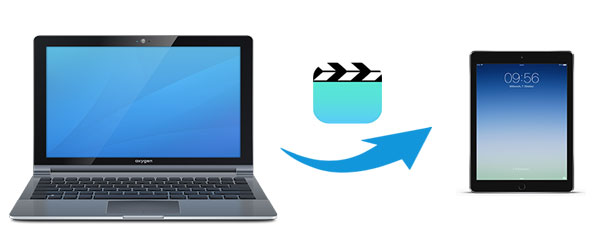
Parte 1: Como transferir vídeo para iPad sem iTunes
Parte 2: Como transferir filmes para iPad usando o iCloud
Parte 3: Como transferir vídeos do PC para iPad com o Dropbox
Parte 4: Como transferir vídeo do computador para iPad com o Google Drive
Parte 5: Como copiar vídeo para iPad do PC via e-mail
Como transferir vídeos do PC para iPad sem iTunes? A maneira mais fácil e conveniente é usar uma transferência de vídeo iPad. Ele permite que você transfira vídeos entre seu iPad e computador com facilidade. Esta ferramenta útil não só suporta a transferência de vídeos, mas também outros tipos de arquivos, incluindo fotos, música, contatos, memorando de voz, programas de TV, podcasts, toques, livros de áudio, listas de reprodução, livros e muito mais. É seguro de usar e sem perda de dados durante a transferência.
Principais características do iPad Video Transfer:
* Facilmente transferir vídeos do computador para iPad sem iTunes.
* Transfira até 18 dados de arquivos diferentes, incluindo fotos, música, vídeos, contatos, SMS, memorandos de voz, livros, etc. do computador para iPhone / iPad / iPod e vice-versa.
* Sincronizar dados do iPhone / iPad / iPod para o iTunes com facilidade ou importar dados do iTunes para o iPhone.
* Um clique para fazer backup de todo o seu iPad para o computador.
* Gerenciar / editar / backup / adicionar seus contatos do iPhone convenientemente.
* Suporta todos os modelos de iPad / iPhone / iPod.
Baixe a versão de avaliação gratuita do iPad Video Transfer no seu PC ou Mac e veja como transferir vídeo para iPad sem o iTunes.
Siga o guia abaixo para transferir vídeo para iPad:
- Passo 1: Baixe e inicie o iPad Video Transfer no seu PC e conecte seu iPad ao PC com um cabo USB adequado. Seu iPad será detectado imediatamente e você verá a interface principal como abaixo:

- Passo 2: Selecione "Vídeos" no menu à esquerda, aqui você pode visualizar os vídeos no seu iPad. Clique no botão "Adicionar" na parte superior da interface e transferir vídeo para iPad a partir do PC.

Como você pode ver, a interface é intuitiva e o programa é fácil de usar em comparação com o iTunes. Com este iPad Video Transfer, você pode facilmente e diretamente transferir vídeo do PC para iPad sem o iTunes.
Você também pode gostar de:
Como transferir iBooks do iPad para o computador com ou sem iTunes
5 maneiras fáceis de transferir vídeo do iPad para o PC [Não pode perder]
O iCloud permite-lhe aceder aos seus iOS em diferentes dispositivos. Para transferir filmes para o iPad a partir do PC, pode transferir o iCloud para Windowsno seu PC e, em seguida, carregar os vídeos que pretende para as Fotografias do iCloud. Ao fazer isso, você pode acessar os vídeos do PC no seu iPad. Usar o iCloud é muito conveniente, uma vez que não requer um cabo USB, mas oferece apenas 5 GB de espaço de armazenamento livre e logo ficará sem espaço se você enviar muitos vídeos para ele.
Aqui estão as etapas detalhadas sobre como transferir vídeo do PC para iPad usando o iCloud:
- Passo 1: no iPad, ative o iCloud acessando: app "Configurações" > [Seu nome] > "iCloud" > "Fotos" e habilite "Fotos do iCloud".
- Passo 2: abra o iCloud a partir de Windows no seu PC e inicie sessão com o seu ID Apple.
- Passo 3: No seu PC, abra o Explorador de Arquivos e clique em "Fotos do iCloud".
- Passo 4: Escolha o vídeo do seu PC e envie-o para as Fotos do iCloud.

Leia também:
7 maneiras de transferir fotos do PC para iPad
Como transferir vídeos do iPhone para iPad
Além do iCloud, existem outros ótimos serviços de nuvem que você pode usar para transferir vídeos do PC para o iPad. Eles oferecem espaço de armazenamento gratuito para você fazer backup de seus arquivos e você pode acessá-los através de sua conta na nuvem. O Dropbox é amplamente utilizado para uso pessoal e empresarial, mas você só pode fazer upload de arquivos para o Dropbox gratuitamente, pois ele oferece apenas 2 GB de espaço de armazenamento gratuito.
Veja como usar o Dropbox para enviar vídeos para iPad.
- Passo 1: no seu PC, acesse Dropbox.com e crie sua conta do Dropbox.
- Passo 2: Clique em "Upload files" à direita e selecione os vídeos no PC que você deseja transferir para o seu iPad.
- Passo 3: no seu iPad, baixe e abra o aplicativo do Dropbox e, em seguida, faça login nele com sua conta do Dropbox.
- Passo 4: Encontre o vídeo que transferiu do seu PC e baixá-lo para o seu iPad.

Veja também: Como transferir vídeos do computador para o iPhone sem o iTunes
O Google Drive é outro serviço de nuvem popular que permite que você carregue seus arquivos, incluindo vídeos para ele, e visualize-os com diferentes dispositivos. Ele oferece 15 GB de espaço de armazenamento gratuito e você pode usá-lo para copiar vídeo para iPad a partir do PC.
- Passo 1: visite o site do Google Drive no seu PC e faça login nele com sua conta do Google.
- Passo 2: à esquerda da interface principal do Google Drive, clique no ícone "Adicionar" e selecione "Upload de arquivos", em seguida, selecione os vídeos que você deseja transferir para iPad a partir do PC.
- Passo 3: no seu iPad, baixe o aplicativo Google Drive e faça login nele com sua conta do Google.
- Passo 4: Localize os vídeos que enviaram para o seu Google Drive e adicione vídeos para iPad a partir do PC, selecionando "Download".

O e-mail pode ser uma maneira fácil quando se trata de transferir vídeo para o iPad. Mas só é viável para transferir alguns vídeos com tamanho pequeno porque tem uma limitação no tamanho do anexo e leva muito tempo para carregar os arquivos para o e-mail.
- Passo 1: no seu PC, inicie sessão num e-mail que utiliza habitualmente.
- Passo 2: Selecione o vídeo do seu PC e envie-o como um anexo no e-mail para si mesmo.
- Passo 3: Entre na mesma conta de e-mail no seu iPad e abra o arquivo de vídeo.

Transferir vídeo para iPad deve ser uma tarefa fácil com os métodos que discutimos acima. Serviços de nuvem, incluindo iCloud, Google Drive e Dropbox são boas opções para transferir vídeo para iPad, no entanto, eles têm a limitação de espaço de armazenamento livre e o processo de transferência será lento se você não estiver em uma boa condição de Wi-fi. O e-mail é fácil de usar, mas é adequado apenas para os pequenos arquivos de vídeo. Para resumir, usando o iPad Video Transfer é a ferramenta mais recomendada para você transferir vídeo para iPad sem iTunes para o processo de transferência é suave e fácil. Bem-vindo para baixá-lo e experimentá-lo.
Artigos relacionados:
Como importar fotos do iPhone / iPad para Windows 10/11? 6 métodos mais fáceis para você!
Como transferir vídeos do Mac para o iPhone com 5 métodos
Como transferir vídeos do iPhone para Android de forma eficaz [Resolvido]
5 maneiras de como transferir fotos do computador para o iPhone
[Corrigido] Como transferir álbuns de fotos do iPhone para o PC com facilidade?
4 maneiras de transferir fotos / vídeos da Samsung para o PC de forma eficiente





